Thông tin liên hệ
- 036.686.3943
- admin@nguoicodonvn2008.info

Trên Windows 10, ngay cả khi bạn không kết nối với mạng không dây, thiết bị vẫn liên tục gửi tín hiệu tìm kiếm các mạng xung quanh khu vực để cung cấp chúng vào thời điểm bạn cần kết nối.
Vấn đề là tín hiệu bao gồm địa chỉ MAC duy nhất (còn được gọi là địa chỉ phần cứng vật lý) của máy tính và việc gửi địa chỉ phần cứng có thể cho phép một số nơi, chẳng hạn như cửa hàng, khu vực công cộng và trung tâm mua sắm theo dõi vị trí của bạn trong khu vực cụ thể.
Nếu bạn muốn mọi người khó theo dõi chuyển động của bạn hơn khi thiết bị quét và kết nối với mạng WiFi, Windows 10 bao gồm tùy chọn gửi địa chỉ phần cứng ngẫu nhiên. Tuy nhiên, tùy chọn này chỉ khả dụng cho phần cứng hỗ trợ tính năng. Nếu network adapter không hỗ trợ tính năng gửi địa chỉ MAC ngẫu nhiên, bạn sẽ không thấy tùy chọn trong ứng dụng Settings.
Trong hướng dẫn này, bạn sẽ tìm hiểu các bước để luôn sử dụng địa chỉ MAC ngẫu nhiên cho WiFi adapter của mình trên Windows 10.
Để sử dụng các địa chỉ phần cứng ngẫu nhiên cho một mạng WiFi cụ thể, hãy làm theo các bước sau:
1. Mở Settings trên Windows 10.
2. Nhấp vào Network & Internet.
3. Nhấp vào Wi-Fi.
4. Nhấp vào tùy chọn Manage known networks.
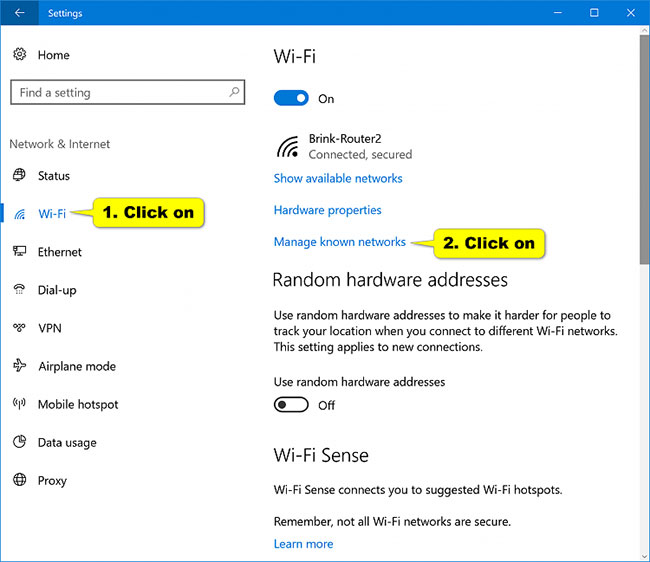
5. Chọn mạng WiFi.
6. Nhấp vào nút Properties.
7. Bật nút chuyển đổi Use random hardware addresses.
8. Chọn tùy chọn On hoặc Change daily (nếu cần).
Sau khi bạn hoàn thành các bước, thiết bị sẽ sử dụng một địa chỉ MAC ngẫu nhiên khi nó kết nối với mạng không dây.
Để sử dụng địa chỉ phần cứng ngẫu nhiên cho tất cả các mạng WiFi, hãy làm theo các bước sau:
1. Mở Settings.
2. Nhấp vào Network & Internet.
3. Nhấp vào Wi-Fi.
4. Bật nút chuyển đổi Use random hardware addresses.
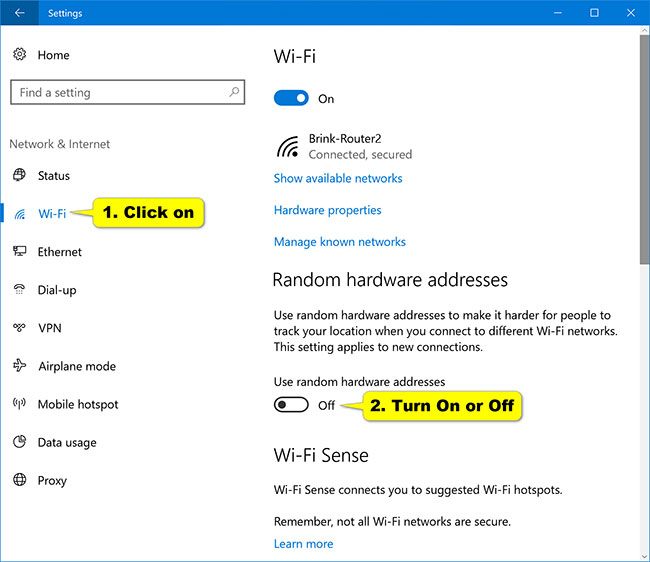
5. Chọn tùy chọn On hoặc Change daily (nếu cần).
Sau khi bạn hoàn thành các bước, máy tính sẽ sử dụng một địa chỉ phần cứng ngẫu nhiên trong khi quét mạng và kết nối với bất kỳ điểm truy cập WiFi nào.
Nguồn tin: Quantrimang.com
Ý kiến bạn đọc
Những tin mới hơn
Những tin cũ hơn
 Hướng dẫn xóa dòng kẻ trong Excel
Hướng dẫn xóa dòng kẻ trong Excel
 Ước mơ mà không kèm hành động thì dù có cánh cũng không bao giờ bay tới đích
Ước mơ mà không kèm hành động thì dù có cánh cũng không bao giờ bay tới đích
 Làm được 3 điều này, cuộc sống mới thật sự nhẹ gánh, vô cùng đơn giản nhưng ít ai nhận ra để thay đổi
Làm được 3 điều này, cuộc sống mới thật sự nhẹ gánh, vô cùng đơn giản nhưng ít ai nhận ra để thay đổi
 Hướng dẫn chèn code trong Word
Hướng dẫn chèn code trong Word
 20 tuổi và những thay đổi
20 tuổi và những thay đổi
 8 công cụ debugger Linux tốt nhất dành cho các kỹ sư phần mềm
8 công cụ debugger Linux tốt nhất dành cho các kỹ sư phần mềm
 Cách giả lập game PS2 trên máy Mac M1, M2 hoặc M3 với PCSX2
Cách giả lập game PS2 trên máy Mac M1, M2 hoặc M3 với PCSX2
 Cách chạy ứng dụng Windows trên Android bằng Winlator
Cách chạy ứng dụng Windows trên Android bằng Winlator
 Cách chuyển đổi tài liệu Word sang PDF
Cách chuyển đổi tài liệu Word sang PDF
 Cách xóa mật khẩu file PDF trên máy Mac
Cách xóa mật khẩu file PDF trên máy Mac
 Cách tạo trường tùy chỉnh WordPress để thêm siêu dữ liệu
Cách tạo trường tùy chỉnh WordPress để thêm siêu dữ liệu
 Lòng tự kiêu
Lòng tự kiêu
 24 ứng dụng chụp ảnh màn hình hữu ích dành cho macOS
24 ứng dụng chụp ảnh màn hình hữu ích dành cho macOS
 Cách chuyển thư mục Download sang ổ khác trên Windows 11
Cách chuyển thư mục Download sang ổ khác trên Windows 11
 Cách chụp màn hình máy Mac
Cách chụp màn hình máy Mac
 Cách gán các lõi CPU cụ thể cho một ứng dụng trong Windows
Cách gán các lõi CPU cụ thể cho một ứng dụng trong Windows
 Cách tạo hình ảnh bằng AI trong Krita
Cách tạo hình ảnh bằng AI trong Krita
 Niềm kiêu hãnh
Niềm kiêu hãnh
 Nợ chàng trai thanh xuân một lời cảm ơn và xin lỗi!
Nợ chàng trai thanh xuân một lời cảm ơn và xin lỗi!
 Xã giao
Xã giao
